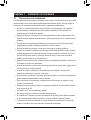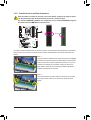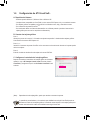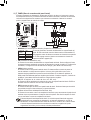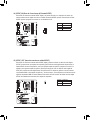Gigabyte GA-890XA-UD3 El manual del propietario
- Tipo
- El manual del propietario
Gigabyte GA-890XA-UD3: Esta placa base ATX es compatible con procesadores AMD Phenom™ II y Athlon™ II. Tiene cuatro zócalos DIMM DDR3 que admiten hasta 16 GB de memoria del sistema. Los usuarios tienen varias opciones de almacenamiento, con seis conectores SATA de 6 Gb/s, dos conectores eSATA y un conector IDE. La placa también incluye un códec de audio Realtek ALC892 para sonido de alta definición. Además, es compatible con la tecnología ATI CrossFireX™ para configuraciones de gráficos de múltiples GPU.
Gigabyte GA-890XA-UD3: Esta placa base ATX es compatible con procesadores AMD Phenom™ II y Athlon™ II. Tiene cuatro zócalos DIMM DDR3 que admiten hasta 16 GB de memoria del sistema. Los usuarios tienen varias opciones de almacenamiento, con seis conectores SATA de 6 Gb/s, dos conectores eSATA y un conector IDE. La placa también incluye un códec de audio Realtek ALC892 para sonido de alta definición. Además, es compatible con la tecnología ATI CrossFireX™ para configuraciones de gráficos de múltiples GPU.



























-
 1
1
-
 2
2
-
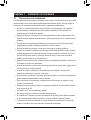 3
3
-
 4
4
-
 5
5
-
 6
6
-
 7
7
-
 8
8
-
 9
9
-
 10
10
-
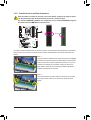 11
11
-
 12
12
-
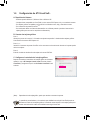 13
13
-
 14
14
-
 15
15
-
 16
16
-
 17
17
-
 18
18
-
 19
19
-
 20
20
-
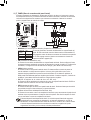 21
21
-
 22
22
-
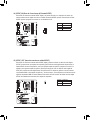 23
23
-
 24
24
-
 25
25
-
 26
26
-
 27
27
Gigabyte GA-890XA-UD3 El manual del propietario
- Tipo
- El manual del propietario
Gigabyte GA-890XA-UD3: Esta placa base ATX es compatible con procesadores AMD Phenom™ II y Athlon™ II. Tiene cuatro zócalos DIMM DDR3 que admiten hasta 16 GB de memoria del sistema. Los usuarios tienen varias opciones de almacenamiento, con seis conectores SATA de 6 Gb/s, dos conectores eSATA y un conector IDE. La placa también incluye un códec de audio Realtek ALC892 para sonido de alta definición. Además, es compatible con la tecnología ATI CrossFireX™ para configuraciones de gráficos de múltiples GPU.
Artículos relacionados
-
Gigabyte GA-890XA-UD3 El manual del propietario
-
Gigabyte GA-890GPA-UD3H El manual del propietario
-
Gigabyte GA-890GPA-UD3H El manual del propietario
-
Gigabyte GA-M68MT-D3 El manual del propietario
-
Gigabyte GA-790XT-USB3 El manual del propietario
-
Gigabyte GA-P67A-UD5 El manual del propietario
-
Gigabyte GA-P55A-UD4 El manual del propietario
-
Gigabyte GA-790XTA-UD4 El manual del propietario
-
Gigabyte GA-P55-UD4P El manual del propietario
-
Gigabyte GA-P55A-UD4 El manual del propietario